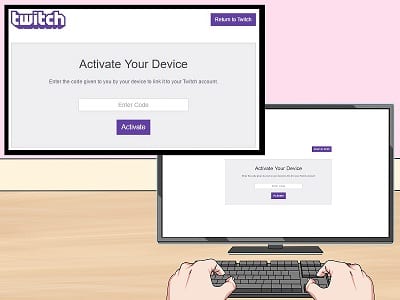
इस पोस्ट में आप सब कुछ जानेंगे चिकोटी टीवी सक्रिय. जी हां, हम आपको दिखा रहे हैं ट्विच टीवी को कैसे सक्रिय करें जैसे किसी डिवाइस पर एक्सबॉक्स, PS4, साल, एप्पल टीवी, IOS, Android, अमेज़ॅन फायरस्टिक, और अधिक। बस नीचे दिए गए सभी चरणों का पालन करें और आप जाने के लिए तैयार हैं।
ट्विच टीवी ऐप क्या है?
ट्विच टीवी एक अमेरिकी वीडियो स्ट्रीमिंग सेवा है जो शिपिंग सहित लाइव वीडियो गेम प्रदान करती है। यह संगीत के प्रचार, रचनात्मक सामग्री के साथ-साथ हाल ही में "लाइव" रिलीज़ से भरा हुआ है। ऐप का स्वामित्व और संचालन किसके द्वारा किया जाता है चिकोटी इंटरैक्टिव, की एक सहायक Amazon.com, Inc. ट्विच टीवी इतना लोकप्रिय है कि अब यह MacBook, iPhone, Android, iPad और यहां तक कि स्मार्ट टीवी उपयोगकर्ताओं के लिए भी उपलब्ध है।
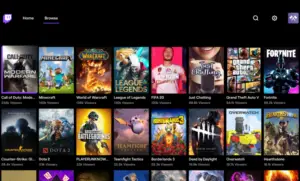
हम समझते हैं कि बहुत से उपयोगकर्ता वास्तव में यह नहीं जानते हैं कि या का उपयोग कैसे करना है ट्विच टीवी को सक्रिय करें उनके डिवाइस पर और इसीलिए हमारे पास यह विस्तृत मार्गदर्शिकाएँ हैं कि यह कैसे करना है। तो निश्चिंत रहें और अपने डिवाइस पर ट्विच टीवी को सक्रिय करने के तरीके के बारे में नीचे दिए गए निर्देशों का पालन करें।
ट्विच टीवी को कैसे सक्रिय करें | https://www.twitch.tv/active
जब स्ट्रीमिंग सेवाओं की बात आती है तो ट्विच टीवी एक लोकप्रिय नाम है। उपयोगकर्ता स्मार्ट टीवी सहित ट्विच डिवाइस पर लाइव गेम देखने का आनंद ले सकते हैं। हालाँकि, अगर आपके पास फायरस्टीक, रोकू, क्रोमकास्ट, ऐप्पल टीवी या एंड्रॉइड टीवी जैसी स्ट्रीमिंग स्टिक है, तो आप उस पर आसानी से ट्विच को सक्रिय कर सकते हैं।
ऐसा करने के लिए, आपको अपने ट्विच एक्टिवेशन कोड का उपयोग करके https://www.twitch.tv/active पर जाना होगा और उसके बाद, आपको सीधे अपने स्मार्ट टीवी पर ट्विच पर लाइव गेम स्ट्रीमिंग देखने में सक्षम होना चाहिए।
Twitch.tv/active को सक्रिय करें
खैर, ट्विच टीवी को सक्रिय करने का सबसे आसान तरीका है Twitch.tv/active (ट्विच टीवी को सक्रिय करें जोड़ना)। नीचे शामिल प्रक्रियाएं और कदम हैं।
चरण १: ओपन चिकोटी ऐप अपने डिवाइस पर.
चरण १: अपने यूज़ योर ट्विच अकाउंट का उपयोग करके लॉग इन करें।
चरण १: अगला, स्क्रीन पर, ए एक्टिवेशन कोड दिखाना चाहिए।
चरण १: अब आप पर साइन इन कर सकते हैं www twitch.tv/active अपने ब्राउज़र का उपयोग करना।
चरण १: आप अपने डिवाइस द्वारा प्रदान किए गए कोड को दर्ज करके अपने डिवाइस को अपने खाते से लिंक कर सकते हैं।
चरण १: बस "चुनें"सक्रिय” बटन और आप कर चुके हैं।
ट्विच टीवी अकाउंट कैसे बनाएं
चरण १: आधिकारिक चिकोटी खाते के लिए https://www.twitch.tv/ पर जाएं।
चरण १: "रजिस्टर" बटन पर क्लिक करें।
चरण १: "उपयोगकर्ता नाम" फ़ील्ड में अपना नाम दर्ज करें।
चरण १: आप हमेशा अपना उपयोगकर्ता नाम और पासवर्ड कभी भी बदल सकते हैं।
चरण १: "रजिस्टर" बटन पर क्लिक करें।
कोड कहां दर्ज करें चिकोटी टीवी?
यदि आप भ्रमित हैं कि ट्विच टीवी कोड कहां दर्ज करें, तो नीचे दिए गए चरणों का पालन करें।
चरण १: डाउनलोड ट्विच टीवी ऐप एक ऑनलाइन स्टोर से।
चरण १: अब अपने ट्विच टीवी में लॉग इन करें, साइनअप फॉर्म भरें और "साइन अप" करें।
चरण १: अगला, सुनिश्चित करें कि आपने फॉर्म पूरा कर लिया है और अपने विवरण सत्यापित करें।
चरण १: अब आपका अकाउंट बन जाएगा।
चरण १: चैनल विकल्प तक पहुंचने के लिए सेटिंग्स पर क्लिक करें।
चरण १: आप उन्हें चुनकर और जोड़कर अपने ट्विच खाते में चैनल जोड़ सकते हैं।
चरण १: आप अपने खाते को वेब ब्राउज़र के माध्यम से भी एक्सेस कर सकते हैं।
चरण १: अंत में, अब आप अपने ट्विच स्ट्रीमर को सक्रिय करने और असीमित मनोरंजन का आनंद लेने के लिए सक्रिय बटन पर क्लिक कर सकते हैं।
ट्विच टीवी अकाउंट कैसे सक्रिय करें?
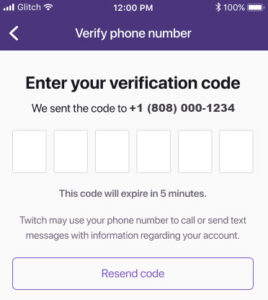
चरण १: आपको एक बनाना होगा चिकोटी टीवी खाता यदि आपके पास पहले से कोई नहीं है।
चरण १: आप स्मार्टफोन, कंप्यूटर, या लैपटॉप/डेस्कटॉप जैसे किसी भी उपकरण का उपयोग करके खाता बना सकते हैं।
चरण १: अब अपने डिवाइस पर ऐप स्टोर पर जाएं और खोजने के लिए सर्च बार का इस्तेमाल करें चिकोटी ऐप.
चरण १: अपने डिवाइस पर ऐप पर क्लिक करें और इंस्टॉल करें।
चरण १: अब आप ऐप खोल सकते हैं और एक नया ट्विच अकाउंट बना सकते हैं।
चरण १: आपको अपना विवरण जैसे अपना मोबाइल नंबर और ईमेल दर्ज करना होगा।
चरण १: शेष फॉर्म भरें और साइन अप करें।
चरण १: फिर आपको अपने फ़ोन नंबर के लिए एक सक्रियण कोड प्राप्त होगा।
चरण १: ऐप में कोड दर्ज करें और सत्यापित करें।
चरण १: पूर्ण। आपने अभी-अभी अपने डिवाइस पर अपना ट्विच खाता सक्रिय किया है।
ट्विच टीवी को कैसे सक्रिय करें पीएस4 या पीएस3 या पीएस5?

अपने PS3, Ps4 और PS5 पर ट्विच टीवी को सक्रिय करने के लिए, आपको आगे बढ़ना होगा www Twitch.tv/Activate PS4 या PS5 डिवाइस। नीचे दिए गए चरणों का पालन करें।
चरण १: प्ले स्टोर खोलें और फिर ट्विच टीवी खोजें।
चरण १: ट्विच ऐप इंस्टॉल करने के लिए क्लिक करें।
चरण १: ऐप खोलें और साइन अप करें।
चरण १: अपना ब्राउज़र खोलें और टाइप करें http //twitch.tv/active कोड ps4।
चरण १: http //twitch.tv/active 6 अंकों का कोड ps4 और इसे दर्ज करें।
चरण १: ऐप शुरू करने के लिए बस ओके बटन पर क्लिक करें।
ट्विच टीवी को कैसे सक्रिय करें एक्सबॉक्स वन, एक्सबॉक्स सीरीज एक्स, और एस सीरीज

चरण १: Xbox Store खोलें और फिर Twitch TV Search पर क्लिक करें।
चरण १: अगला, ट्विच टीवी खोजें और डाउनलोड करें।
चरण १: ऐप पर साइन अप करें।
चरण १: सक्रिय के लिए Twitch.Tv/Xbox one को सक्रिय करें।
चरण १: इस लिंक का उपयोग करें http //twitch.tv/6 अंकों का कोड xbox सक्रिय करें आपको भेजा जाएगा।
चरण १: अब OK पर क्लिक करें और अब आप अपने Xbox One से Twitch TV को स्ट्रीम कर सकते हैं।
Roku TV पर Twitch.TV को कैसे सक्रिय करें?
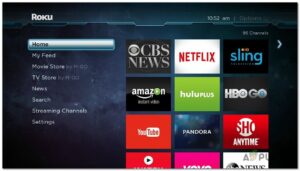
चरण १: Roku TV ऐप स्टोर खोलें।
चरण १: ट्विच को खोजें और इसे इंस्टॉल करें।
चरण १: अगला, अपने डिवाइस पर ट्विच टीवी के लिए साइन अप करें।
चरण १: आप ट्विच टीवी वेबसाइट खोल सकते हैं जो www twitch.tv/active है।
चरण १: सक्रियण कोड तब आपके ट्विच टीवी पर प्रदर्शित होना चाहिए।
चरण १: रोकू पर ट्विच टीवी शुरू करने के लिए ओके पर क्लिक करें।
Amazon Fire Stick पर Twitch.TV/Activate कैसे सक्रिय करें?

चरण १: ओपन अमेज़ॅन फायर स्टिक और इसे अपने टीवी में प्लग करें और फिर ट्विच टीवी इंस्टॉल करें।
चरण १: ट्विच टीवी ऐप खोलें और साइन अप करें।
चरण १: अब आप अपने ब्राउज़र का उपयोग कर सकते हैं और Roku पर Twitch TV सक्रिय करें और निर्देशों का पालन कर सकते हैं।
चरण १: अगला आपको भेजा गया सक्रियण कोड दर्ज करें और सत्यापित करें।
चरण १: पूर्ण। अब आप ट्विच टीवी को अमेज़न फायरस्टिक के जरिए एक्सेस कर सकते हैं।
एंड्रॉइड टीवी पर ट्विच टीवी को कैसे सक्रिय करें?
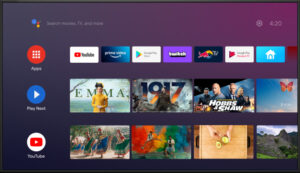
कई स्मार्ट टीवी एंड्रॉइड पर चलते हैं और इसके साथ, उपयोगकर्ता अपनी स्मार्ट स्क्रीन पर ट्विच को आसानी से सक्रिय और इंस्टॉल कर सकते हैं और अंतहीन मनोरंजन का आनंद ले सकते हैं। ऐसा करने के लिए, नीचे दिए गए निर्देशों का पालन करें।
चरण १: अपने Android TV पर Play Store खोलें।
चरण १: अब ट्विच टीवी ऐप को सर्च करें और इसे डाउनलोड करें।
चरण १: इसे स्थापित करने के बाद, अपने चिकोटी खाते का उपयोग करके साइन इन करें।
चरण १: अगला, आप अपनी स्क्रीन पर सक्रियण कोड देखेंगे।
चरण १: अब सुनिश्चित करें कि आप अपने एंड्रॉइड टीवी पर ट्विच टीवी को सक्रिय करने के लिए उसी वाई-फाई राउटर से जुड़े हैं।
चरण १: अपना डिवाइस खोलें जिसमें ट्विच टीवी ऐप है और लॉग इन करें।
चरण १: Www.twitch.tv/active पर जाएं और अपने Android TV पर प्रदर्शित कोड दर्ज करें।
चरण १: एक बार जब आप कोड दर्ज कर लेते हैं, तो आपको स्क्रीन रिफ्रेश दिखाई देनी चाहिए और ट्विच टीवी को स्ट्रीम करना चाहिए और अब आप अपने एंड्रॉइड टीवी पर ट्विच टीवी को स्ट्रीम कर सकते हैं।
Google Chromecast पर ट्विच टीवी को कैसे सक्रिय करें?

यह विधि उन लोगों के लिए अधिक उपयोगी है जिनके पास बिना ट्विच टीवी समर्थन के सैमसंग या वनप्लस टीवी है। हां, अगर आपके स्मार्ट टीवी में ट्विच टीवी ऐप का सपोर्ट नहीं है, तो आप अपने स्मार्ट टीवी पर ट्विच टीवी ऐप का आनंद लेने के लिए Google Chromecast का उपयोग कर सकते हैं। Google Chromecast पर Twitch TV को सक्रिय करने के लिए नीचे दिए गए निर्देशों का पालन करें।
चरण १: अपने Google Chromecast डिवाइस को अपने स्मार्ट टीवी से कनेक्ट करें और सुनिश्चित करें कि यह उसी नेटवर्क से कनेक्ट है।
चरण १: अब Chromecast चैनल मेनू में नेविगेट करके Twitch TV इंस्टॉल करें।
चरण १: स्ट्रीमिंग चैनल मेनू में, ट्विच टीवी खोजें और फिर इसे इंस्टॉल करें।
चरण १: अपने स्मार्ट टीवी पर अपना ट्विच टीवी ऐप खोलें और फिर आपको आपकी स्क्रीन पर एक एक्टिवेशन कोड दिखाया जाएगा। यह वही कोड है जिसका उपयोग आप Twitch.tv/active के माध्यम से Twitch TV को सक्रिय करने के लिए करेंगे।
चरण १: अपने डिवाइस पर अपना ब्राउज़र खोलें और twitch.tv/active पर जाएं।
चरण १: अब आप स्क्रीन पर दिखाई देने वाले एक्टिवेशन कोड को दर्ज करें और स्क्रीन के रिफ्रेश होने तक प्रतीक्षा करें।
चरण १: आपने अभी-अभी अपने Google Chromecast डिवाइस पर Twitch TV को सफलतापूर्वक सक्रिय किया है।
एप्पल टीवी पर ट्विच टीवी को कैसे सक्रिय करें?

चरण १: सुनिश्चित करें कि आपका एप्पल टीवी स्ट्रीमिंग डिवाइस सक्रिय है और स्मार्ट टीवी के साथ युग्मित है।
चरण १: ऐप्पल टीवी ऐप स्टोर पर जाएं और फिर ऐप्पल टीवी ऐप स्टोर पर "ट्विच" या "ट्विच टीवी" खोजें।
चरण १: अगला, चिकोटी टीवी ऐप खोलें और अपनी स्क्रीन पर सक्रियण कोड ढूंढें; कोड कॉपी करें।
चरण १: अब अपने एंड्रॉइड डिवाइस या आईफोन, पीसी या डेस्कटॉप पर ब्राउज़र खोलें और www.twitch.tv पर जाएं और वैध उपयोगकर्ता खाते का उपयोग करके साइन इन करें।
चरण १: दूसरा टैब खोलें और www.twitch.tv/active पर जाएं और चरण 3 से आपके द्वारा कॉपी किए गए सक्रियण कोड को दर्ज करें।
चरण १: उसके बाद, आपने अपने Apple TV पर Twitch TV को सक्रिय कर दिया है।
जैसा कि आप देख सकते हैं, अपने Android, Xbox, Playstation और अन्य उपकरणों पर Twitch TV को सक्रिय करना बहुत आसान और सरल है।






एक जवाब लिखें